1、打开Photoshop,新建画布
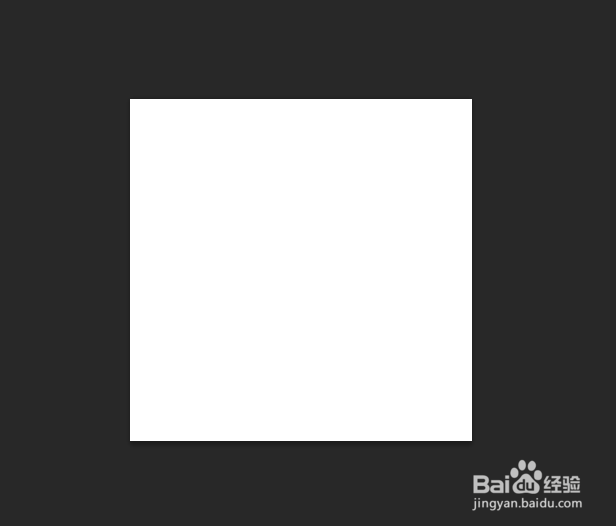
2、打开窗口下的时间轴面板,切换到帧动画面板
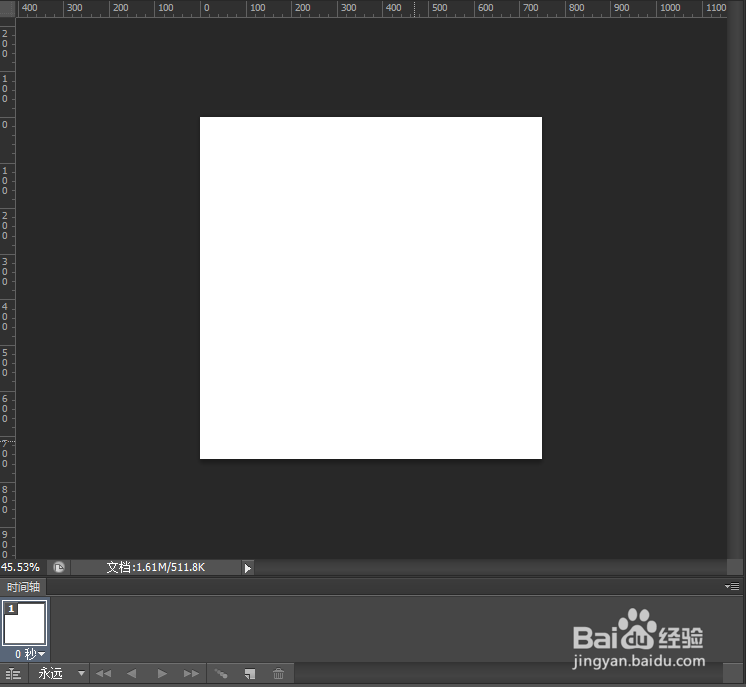
3、在画布上输入数字1,复制这一图层改数字为2,在复制这一层,改数字为3

4、将数字2、3图层前面的眼睛关闭,在时间轴面板上面创建为第一帧

5、将数字1、3图层前面的眼睛关闭,在时间轴面板上面创建为第二帧

6、将数字1、2图层前面的眼睛关闭,在时间轴面板上面创建为第三帧

7、将每个的时间间隔设置为0.5秒,点击播放就好

时间:2024-11-04 20:24:35
1、打开Photoshop,新建画布
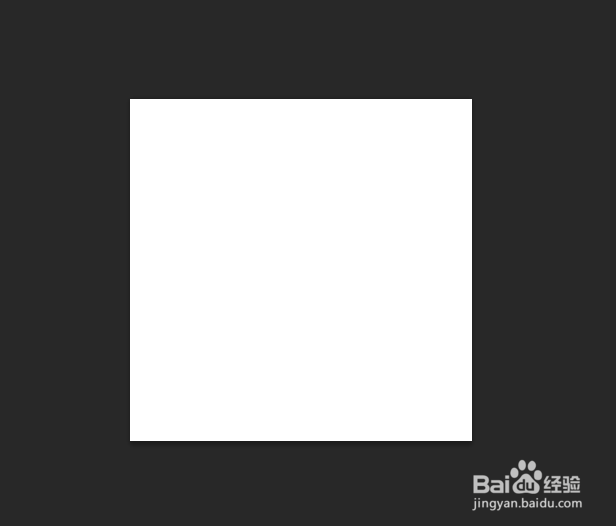
2、打开窗口下的时间轴面板,切换到帧动画面板
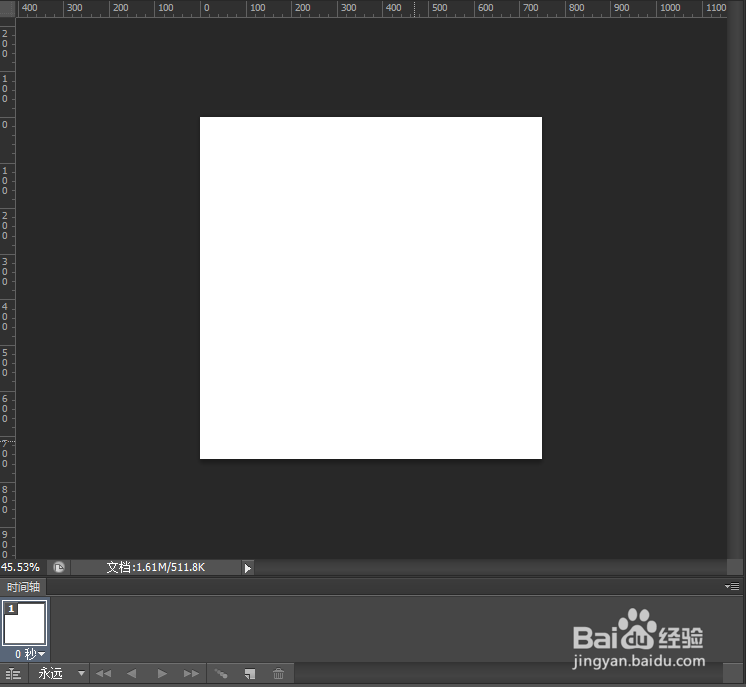
3、在画布上输入数字1,复制这一图层改数字为2,在复制这一层,改数字为3

4、将数字2、3图层前面的眼睛关闭,在时间轴面板上面创建为第一帧

5、将数字1、3图层前面的眼睛关闭,在时间轴面板上面创建为第二帧

6、将数字1、2图层前面的眼睛关闭,在时间轴面板上面创建为第三帧

7、将每个的时间间隔设置为0.5秒,点击播放就好

